あなたが音楽愛好家なら、プレイリストなしでは生きていけません。 ずっとプレイしたい。 彼らは様々な目的に最適です。 あなたはできる 幸せなプレイリストを作成する 気分を明るくしたり、運転中に目を覚まし続けることができる運転プレイリストを明るくしたりすることもできます。
おそらくプレイリストに大きく依存しています。 しかし、iPhoneを忘れた場合はどうなりますか? どうすればプレイリストを再生できますか? したがって、それがあなたが知る必要がある理由です Apple Watchに音楽を追加する方法.
コンテンツガイド パート1. Apple Watchの多くの用途パート2. iPhoneでApple Watchプレイリストを作成する パート3.プレイリストをApple Watchに同期するパート4. Apple Watchのプレイリストを聞くパート5.ボーナス:オフラインで聞くためのプレイリストをさらに作成する
スマートフォンやiPhoneが登場するずっと前から、電話が人と接続して通信する以外のことができるとは想像もできませんでした。 昨今、スマートフォンやiPhoneは必需品です。 彼らなしでは生きるのは難しい。
別のアクセサリは、その機能の拡張を遅らせています。 アップルウォッチ 時間を知らせるだけでなく、パーソナルアシスタントとして機能し、iPhoneを忘れた場合にiPhoneの代わりをすることもできます。 あなたはそれを過小評価することはできません。 これが、Apple Watchに音楽を追加してその機能を最大限に活用する方法を知る必要がある理由です。
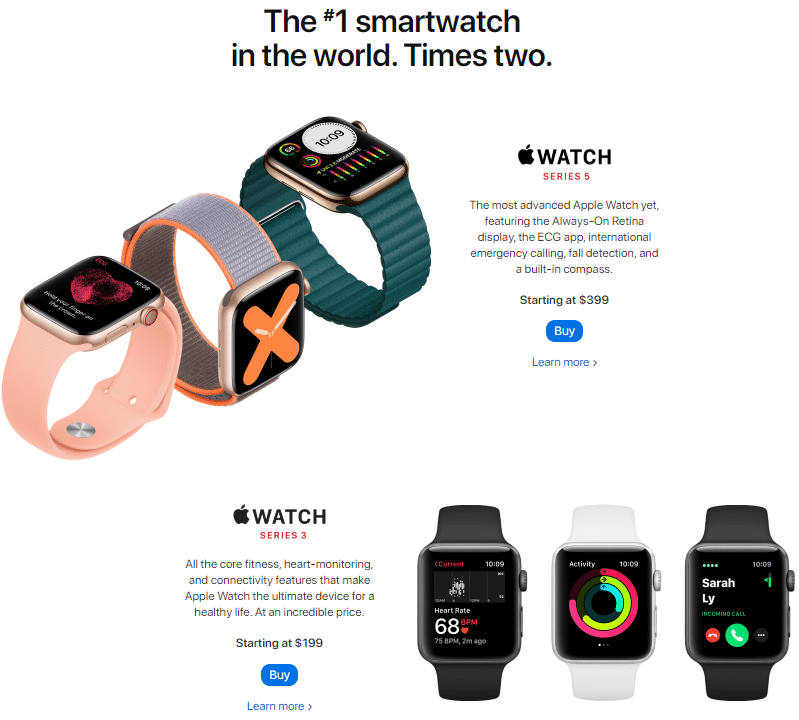
それでもiPhoneにAppleプレイリストがない場合は、今すぐ作成する必要があります。 Apple Watchに音楽を追加する方法を学ぶ前に、iPhoneでプレイリストを作成する必要があります。 以下の手順は、iPhoneにApple Watchプレイリストを追加する方法を示しています。 そうすれば、後でApple Watchに追加できます。
音楽アプリ内では、画面の下部に複数のタブがあります。 これらはプレイリストです。 アーティスト、曲、アルバムなど。
アプリの左端に[プレイリスト]タブが表示されます。 それをタップします。 別のウィンドウが表示され、画面上部に[プレイリストを追加]が表示されます。 先に進み、それをタップします。
新しいプレイリストに名前を付けることができるポップアップウィンドウが表示されます。 新しいプレイリストにApple Watchプレイリストに名前を付けたい場合は、そのまま進んでください。 完了したら、[保存]ボタンをクリックします。
プレイリストに名前を付けて保存すると、ウィンドウが表示され、すべての曲が表示されます。 それぞれの曲の反対側に、プラス記号が入った青い円が表示されます。 タップしてプレイリストに曲を追加します。 複数回追加することを避けるため、必ずXNUMX回だけ行ってください。
新しいプレイリストを確認します。 すべてが適切で、新しいプレイリストに満足したら、ウィンドウの右上にある[完了]ボタンをタップします。
プレイリストをiPhoneからApple Watchに同期する必要があります。 Apple Watchに音楽を追加する方法を確認できるように読んでください。
下にスクロールして、リストから音楽をタップします。 別の画面が表示され、上部に重回転が表示されます。 Heavy Rotation機能は、常に聴いている音楽を自動的にロードします。
[音楽を追加]をタップして音楽を追加できるようになりました。 音楽を選択してApple Watchプレイリストを追加できる別の画面が表示されます。
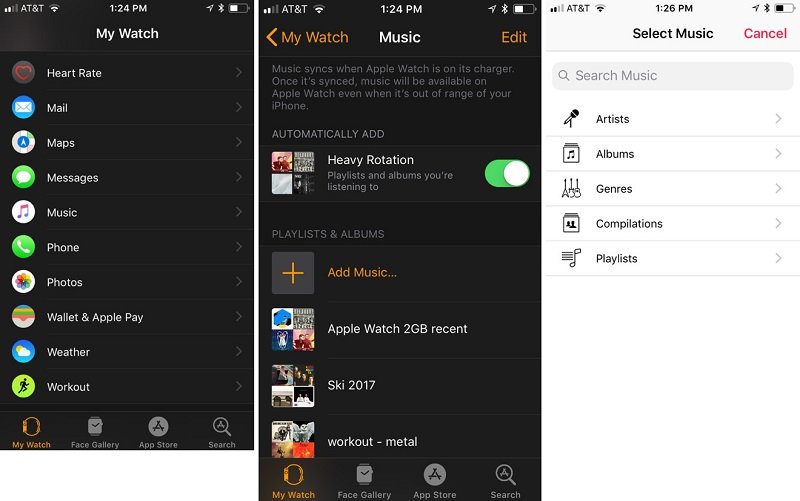
音楽を同期して読み込むには、Apple Watchを充電器に置く必要があります。 これにより、プレイリストが直接Apple Watchに読み込まれます。
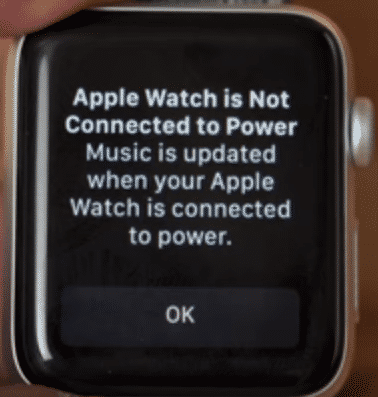
プロセスが完了するまで待ちます。 完了したら、プレイリストをApple Watchにロードしたので、iPhoneを家に置いておく余裕があります。
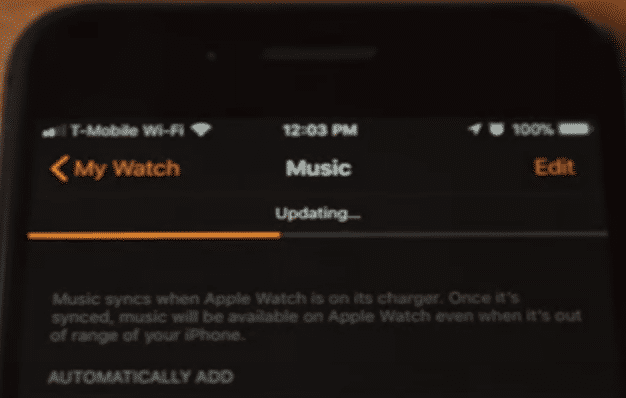
これで、Apple Watchで新しいプレイリストを聴く準備が整いました。 あなたができる方法を確認するために読んでください あなたの音楽を聴く 手首から。
手順1. Apple WatchをBluetoothヘッドフォンとペアリングする
Appleウォッチの設定に移動し、Bluetoothをクリックします。 AirPodsが自動的に表示されます。 Apple Watchからプレイリストを再生したいときはいつでも、Airpodがメニューに表示されます。
ステップ2.ミュージックアプリに移動する
Apple Watchの音楽アプリにアクセスできます。 そこで新しいプレイリストが表示されます。 携帯電話のメディアを制御することもできます。 これを行うことにした場合は、iPhoneの音楽ライブラリにアクセスできます。 あなたはあなたのApple Watchでそれを制御することができます。
ステップ3. Siriに音楽を再生するように指示することもできます。
音楽をハンズフリーで再生したい場合、これは別のオプションです。 プレイリストを再生するようにSiriに指示するだけです。
ステップ4. Dockに移動する
あなたはまた、 Apple Watchのドック [再生中]を選択します。 これは、Apple Watchの側面にあるボタンを押すことで実行できます。 「この曲なに?」では、時計、iPhone、またはWi-Fiネットワーク上にあるその他のデバイスから発信される音楽を制御できます。
Apple Watchに音楽を追加する方法を学ぶのはとても簡単です。 iTunesから必要なすべての音楽を追加して、それをApple Watchに転送できます。 あなたは使用を検討することができます DumpMedia Apple Music 変換 iTunesの音楽を変換してダウンロードするのに役立ちます。 そうすれば、それをApple Watchに転送して、MacやiPhoneに依存する必要がないようにすることができます。
についての良いところ DumpMedia Apple Music Converterは、それが DRMを削除します。 また、幅広いファイル形式から選択できます。 Apple Watchに転送した場合でも、同じ品質の音楽が得られます。 詳細については、こちらをご覧ください。
結論として
Apple Watchに音楽を瞬時に追加する方法を学ぶことができます。 それには何もありません。 ですから、Apple Watchの購入を二度と考えないでください。AppleWatchはさまざまな方法で使用できます。
Apple Watchをお持ちですか? プレイリストを追加しましたか? 私たちの読者はあなたの考えやアイデアを聞いてみたいと思います。
